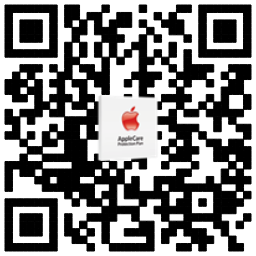现在苹果已经放出了OS X 10.9 Mavericks第一个开发者预览版,从Mac App Store中获得的安装程序,可以在10.8的系统中直接进行升级,原有文件都会保留。但是要想制作成一个10.9的安装U盘,那么可就没有之前10.7和10.8那么简单了,这次苹果不让人直接制作那么简单了。
当然,我们可以通过一些稍微复杂点的方法来解决这个问题,按照下面的图文步骤,不会让人觉得太难:
前提:在Mac OS X系统下进行操作,需要一个至少8GB的U盘
1、过程中我们需要访问一些隐藏文件,所以先通过终端命令让系统中的隐藏文件现身,打开系统自带的【终端】(Spotlight搜索可找到)程序,输入如下代码并回车:
10.8.5 输入
defaults write com.apple.Finder AppleShowAllFiles YES
10.9 输入
defaults write ~/Library/Preferences/com.apple.finder AppleShowAllFiles -bool true
之后再输入下面的代码并回车
killall Finder
这样系统中的隐藏文件就都现身了,别担心,一切完成后我们会再将其隐藏
2、从Mac App Store下载OS X 10.9的安装文件,目前仅对开发者开放,你也可以选择从朋友那里拷贝,或者在其他方式(http://kuai.xunlei.com/d/v.aYBwICoAC0hbZR525)进行下载。
3、从Mac App Store中下载的,我们可以在“应用程序”文件夹中找到【安装 OS X 10.9 Developer 预览版.app】这个文件,以后的其他测试版,以及正式版,还有从其他地方下载的朋友也请找到类似的文件。找到后,右键点击该文件,选择“显示包内容”
4、之后在打开的Contents文件夹中,找到SharedSupport文件夹,打开会发现我们需要的【InstallESD.dmg】文件
如果说10.7和10.8的情况中,可以使用这个文件直接恢复成为U盘了,但是10.9中不可以,我们需要所的是双击解压打开这个【InstallESD.dmg】文件
5、这时候我们可以看到打开卷中的隐藏文件【BaseSystem.dmg】
6、打开系统自带的【磁盘工具】(Spotlight搜索可找到),将你准备好的U盘插入电脑(里面有东西请提前备份),左侧列表选择U盘,之后右侧的选择“恢复”选项卡,将上面找到的【BaseSystem.dmg】恢复到U盘中,可拖动操作,下面图示很清楚了
7、待恢复完成之后,打开恢复好的U盘,按下图图示找到System/Installation这个文件夹,打开后发现里面有一个名为“Packages”的替身文件,删除它
8、将刚才InstallESD卷中根目录下的“Packages”文件夹,整个复制拷贝到U盘中的System/Installation文件夹,下面图示已经很清楚了
9、拷贝需要一段时间,拷贝完成后,这个10.9安装U盘就已经制作完成了,插入电脑,重启Mac按住Alt会发下安装U盘,然后就可以安装了(注意,向普通硬盘中安装请提前将其格式化为Mac OS扩展日志式)
10、别忘了在你的系统中关闭隐藏文件可见,方法是在【终端】运行
defaults write com.apple.finder AppleShowAllFiles NO
当然,我们可以通过一些稍微复杂点的方法来解决这个问题,按照下面的图文步骤,不会让人觉得太难:
前提:在Mac OS X系统下进行操作,需要一个至少8GB的U盘
1、过程中我们需要访问一些隐藏文件,所以先通过终端命令让系统中的隐藏文件现身,打开系统自带的【终端】(Spotlight搜索可找到)程序,输入如下代码并回车:
10.8.5 输入
defaults write com.apple.Finder AppleShowAllFiles YES
10.9 输入
defaults write ~/Library/Preferences/com.apple.finder AppleShowAllFiles -bool true
之后再输入下面的代码并回车
killall Finder
这样系统中的隐藏文件就都现身了,别担心,一切完成后我们会再将其隐藏
2、从Mac App Store下载OS X 10.9的安装文件,目前仅对开发者开放,你也可以选择从朋友那里拷贝,或者在其他方式(http://kuai.xunlei.com/d/v.aYBwICoAC0hbZR525)进行下载。
3、从Mac App Store中下载的,我们可以在“应用程序”文件夹中找到【安装 OS X 10.9 Developer 预览版.app】这个文件,以后的其他测试版,以及正式版,还有从其他地方下载的朋友也请找到类似的文件。找到后,右键点击该文件,选择“显示包内容”
4、之后在打开的Contents文件夹中,找到SharedSupport文件夹,打开会发现我们需要的【InstallESD.dmg】文件
如果说10.7和10.8的情况中,可以使用这个文件直接恢复成为U盘了,但是10.9中不可以,我们需要所的是双击解压打开这个【InstallESD.dmg】文件
5、这时候我们可以看到打开卷中的隐藏文件【BaseSystem.dmg】
6、打开系统自带的【磁盘工具】(Spotlight搜索可找到),将你准备好的U盘插入电脑(里面有东西请提前备份),左侧列表选择U盘,之后右侧的选择“恢复”选项卡,将上面找到的【BaseSystem.dmg】恢复到U盘中,可拖动操作,下面图示很清楚了
7、待恢复完成之后,打开恢复好的U盘,按下图图示找到System/Installation这个文件夹,打开后发现里面有一个名为“Packages”的替身文件,删除它
8、将刚才InstallESD卷中根目录下的“Packages”文件夹,整个复制拷贝到U盘中的System/Installation文件夹,下面图示已经很清楚了
9、拷贝需要一段时间,拷贝完成后,这个10.9安装U盘就已经制作完成了,插入电脑,重启Mac按住Alt会发下安装U盘,然后就可以安装了(注意,向普通硬盘中安装请提前将其格式化为Mac OS扩展日志式)
10、别忘了在你的系统中关闭隐藏文件可见,方法是在【终端】运行
defaults write com.apple.finder AppleShowAllFiles NO